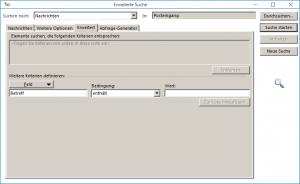Wir haben uns gefragt, ob wir vielleicht Platzhalter nutzen können, wenn wir die Sofortsuchfunktion in Outlook verwenden? Es scheint so, als ob wir das EXAKTE Wort eingeben müssen, um etwas zu finden. In früheren Versionen von Outlook konnten wir ebenfalls nur einen Teil eines Wortes eingeben, um es zu finden.
Beispiel:
Auf der Betreffzeile: Tom Knopf x047116
Bei Outlook 2000 mussten wir lediglich 4711 eingeben, um den Eintrag zu finden.
Bei Outlook 2007 mussten wir hingegen x04711 eingeben, um den Eintrag zu finden.
Das ist richtig, die Sofortsuche bietet diese Suchoption nicht und findet nur die Elemente, die ein Wort enthalten, welches mit Ihrem Suchbegriff beginnt. In Ihrem Beispiel würden nur Gegenstände gefunden werden, die mit 4711 beginnen.
Erweiterte Suche
Um eine Abfrage durchzuführen, welche auch Elemente findet, die mit 4711 enden oder 4711 irgendwo in der Mitte enthalten, müssen Sie eine erweiterte Suchanfrage durchführen, welche die Bedingung „Beinhaltet“ enthält.
Um dies zu tun;
1. Öffnen Sie die erweiterte Suche (Tastenkombination STRG + UMSCHALT + F)
Outlook 2007
Werkzeuge-> Sofortsuche-> Erweiterte Suche …
Outlook 2010 -2016
Platzieren Sie den Cursor in das Suchfeld-> Registerkarte „Suche“-> Schaltfläche „Suchwerkzeuge“-> Erweiterte Suche …
2. Wählen Sie die Registerkarte „Erweitert“.
3. Drücken Sie auf „Feld“ und wählen Sie „häufig verwendete Felder“-> Betreff
4. Setzen Sie die Bedingung auf: „enthält“
5. Setzen Sie den Wert auf „4711“
6. Drücken Sie auf „Zur Liste hinzufügen“
7. Drücken Sie nun auf „Jetzt suchen“
Natürlich können Sie dies auch mit verschiedenen Feldern durchführen, wie zum Beispiel „Nachricht“ und „Von“. Für jedes Feld, welches Sie durchsuchen wollen, werden Sie auf „Zur Liste hinzufügen“ drücken müssen, um ihre Abfrage zu erstellen.
Das Erstellen einer benutzerdefinierten Suchanfrage zum Suchen eines Wortteils oder einer Zeichenfolge über die erweiterte Suche.